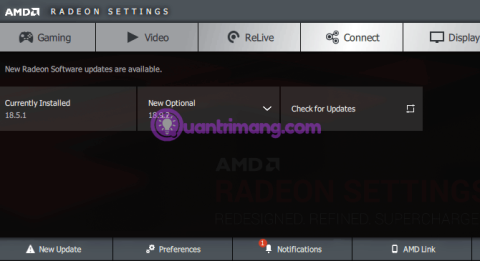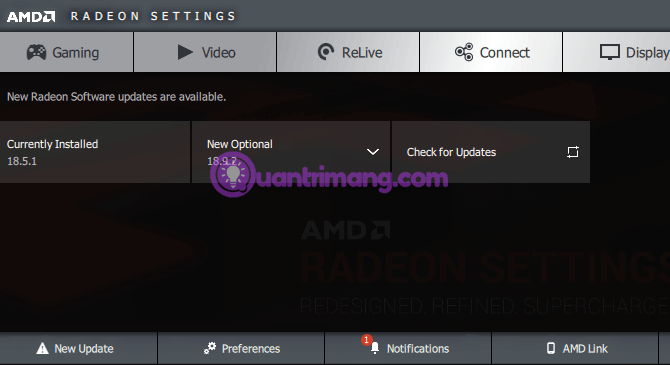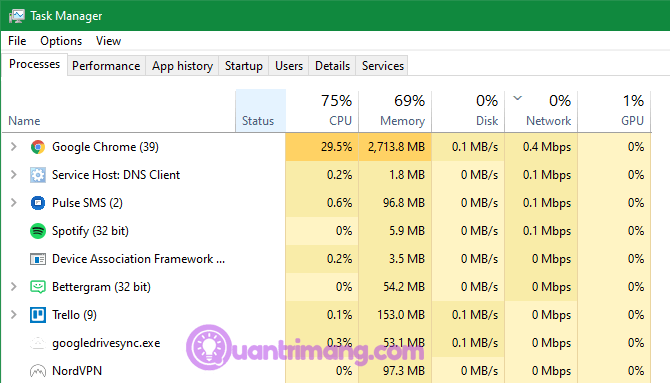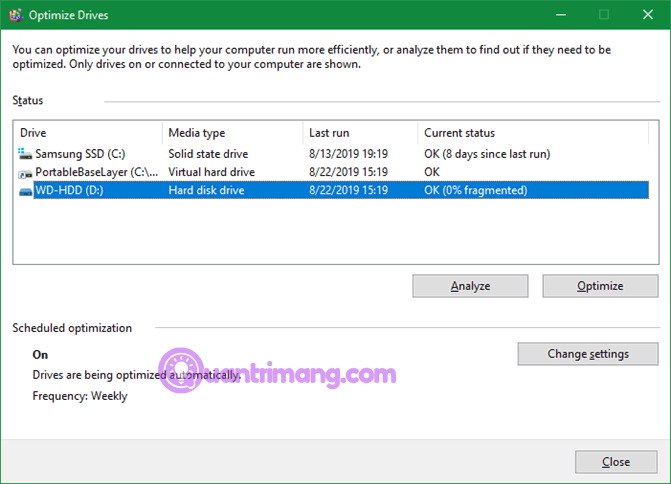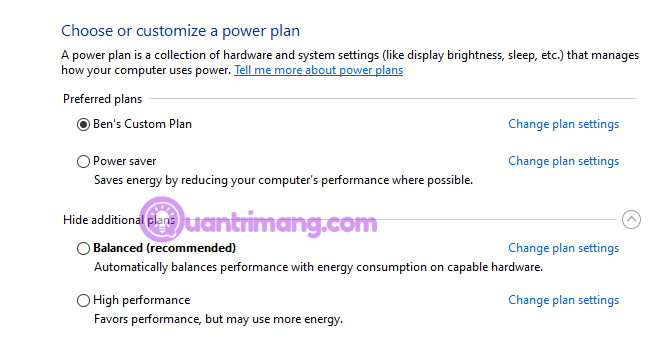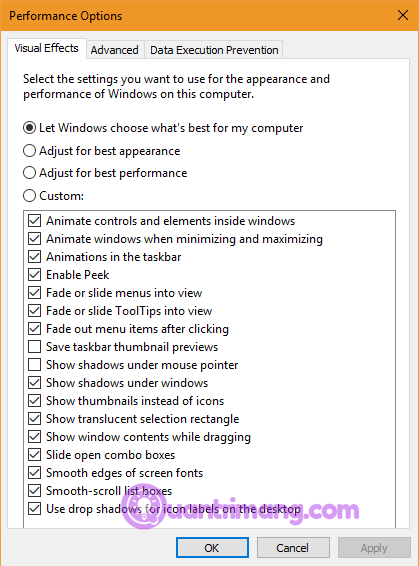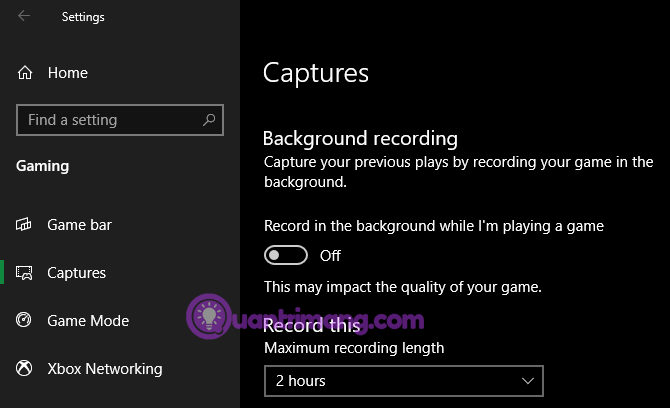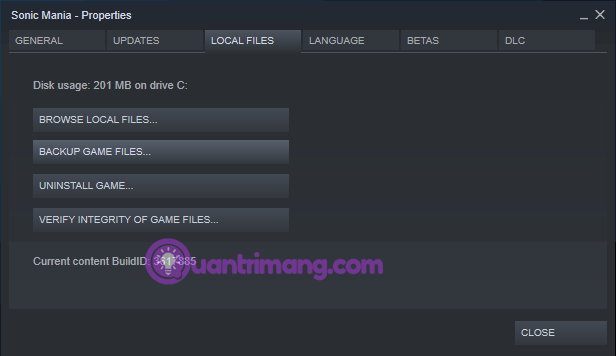Ak narazíte na problém s nízkym FPS pri hraní hier v systéme Windows, postupujte podľa krokov nižšie, aby ste problém s nízkym FPS vyriešili a vrátili sa k vysokokvalitnému hernému zážitku.
Pokyny na vyriešenie problému s nízkym FPS pri hraní hier v systéme Windows
Najprv sa naučme rozdiel medzi nízkou FPS a latenciou siete
Predtým, ako budete tráviť čas opravovaním nízkych FPS na PC, je dôležité pochopiť rozdiel medzi nízkymi FPS a online oneskorením. Ľudia si to niekedy pletú.
Keď zaznamenáte nízke FPS, váš počítač môže mať chybu. Budete vedieť, že máte problém s FPS, ak sa hra zadrháva, ako keby ste sledovali prezentáciu, a to aj pri hraní hry offline. Uistite sa, že rozumiete obnovovacej frekvencii displeja a snímkovej frekvencii, aby ste vedeli, čo môžete od svojho monitora a hier očakávať.
Na druhej strane je oneskorenie spôsobené problémami so sieťou. Môžete mať vysoké čísla FPS, ale stále zažijete strašné oneskorenie. Stáva sa to vtedy, keď komponenty v online hrách zamrznú, náhle havarujú a nefungujú správne.
Ak zaznamenáte oneskorenie online, uistite sa, že je váš počítač pripojený k smerovaču pomocou ethernetového kábla, ak je to možné. Mali by ste tiež zatvoriť aplikácie náročné na šírku pásma spustené vo vašej sieti a potom podniknúť ďalšie kroky na zníženie latencie pri hraní online hier.
Ako vyriešiť problém s nízkym FPS
Najprv sa pozrime na niekoľko základných opráv.
1. Aktualizujte ovládače
Driver je špeciálny softvér, ktorý spracováva rozhranie medzi softvérom a hardvérom. Bežní používatelia počítačov sa nestarajú o ich aktualizáciu, ale používanie starých ovládačov môže znížiť herný výkon.
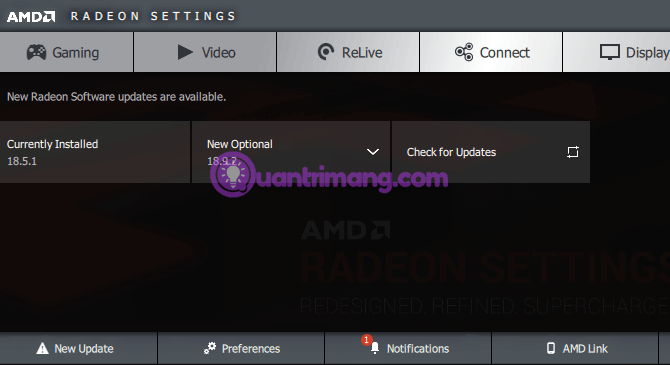
Postupujte podľa pokynov v článku 5 základných spôsobov aktualizácie a aktualizácie počítačových ovládačov, aby ste zabezpečili aktualizáciu všetkého v systéme. Predovšetkým by ste sa mali uistiť, že vaše grafické ovládače a čipsety sú aktuálne.
Ak chcete aktualizovať ovládače GPU, navštívte stránku ovládačov Nvidia alebo AMD. Ak hráte na integrovanej grafike, spustite nástroj na aktualizáciu ovládačov od spoločnosti Intel.
Namiesto manuálneho sťahovania poskytnú Nvidia a Intel softvérové nástroje, vďaka ktorým bude sťahovanie najnovších ovládačov jednoduché. Môžete si ich stiahnuť na stránkach výrobcu. Okrem upozornenia, keď sú k dispozícii nové aktualizácie, tieto nástroje poskytujú aj mnoho funkcií, ktoré vám pomôžu spravovať ovládače.
2. Zatvorte nepotrebné programy na pozadí
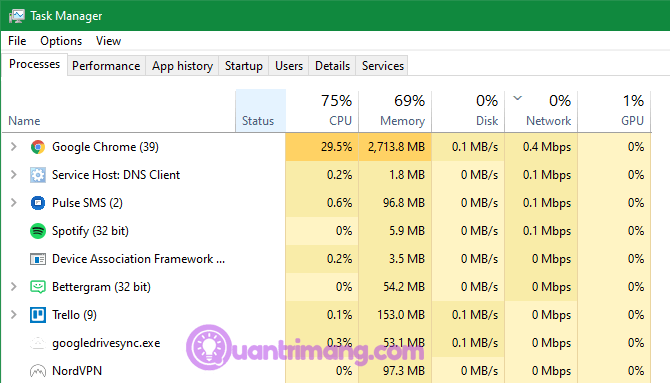
Pri hraní hier, najmä moderných titulov, je najlepšie zatvoriť nepotrebné procesy, aby ste uvoľnili zdroje.
Môžete to urobiť rýchlo zatvorením všetkých otvorených programov na paneli úloh . Mali by ste tiež skontrolovať systémový panel na pravej strane panela úloh, aby ste videli procesy na pozadí.
Ak chcete zistiť, ktoré programy používajú veľa procesov, stlačením tlačidla Ctrl+ Shift+ Escotvorte Správcu úloh . Kliknite na Viac podrobností , ak potrebujete rozbaliť, potom uvidíte, ktoré programy využívajú prostriedky na karte Procesy . Programy, ktoré využívajú značné množstvo CPU , pamäte alebo GPU, môžu ovplyvniť výkon. Pred hraním hry zatvorte všetky tieto programy.
3. Defragmentujte HDD
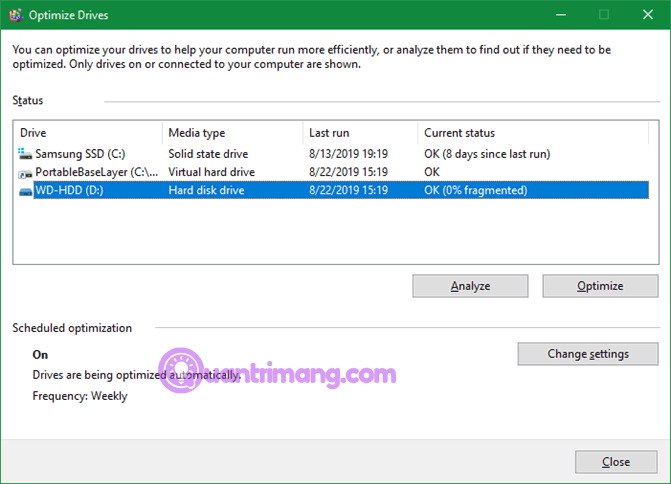
Väčšina hráčov pravdepodobne upgradovala na jednotku SSD (Solid State Drive). Ak však stále používate HDD, mali by ste ho defragmentovať. Ak používate SSD , nie je potrebné defragmentovať tento typ pevného disku, pretože to môže znížiť životnosť pevného disku.
Ak chcete defragmentovať pevný disk , napíšte defrag do ponuky Štart a kliknite na Defragmentovať a optimalizovať disky .
Windows 10 vykonáva automatickú defragmentáciu, takže používatelia nemusia defragmentovať manuálne. Ak chcete, čas môžete upraviť.
Ako opraviť nízke FPS pomocou vylepšení systému Windows
Vykonajte niekoľko vylepšení nastavení systému Windows, aby ste zlepšili herný výkon.
4. Upravte možnosti napájania
Možnosti napájania v systéme Windows vám umožňujú zmeniť nastavenia súvisiace so spotrebou energie. V predvolených nastaveniach sa systém Windows pokúsi vyvážiť spotrebu energie s výkonom. Niekedy, najmä na notebookoch, môže toto nastavenie znížiť výkon v hrách.
Preto by ste mali prejsť na nastavenia vysokého výkonu tak, že prejdete do časti Nastavenia > Systém > Napájanie a vpravo kliknete na Ďalšie nastavenia napájania . Budete presmerovaní do časti Možnosti napájania ovládacieho panela . V prípade potreby vyberte možnosť Zobraziť ďalšie plány a potom vyberte možnosť Vysoký výkon .
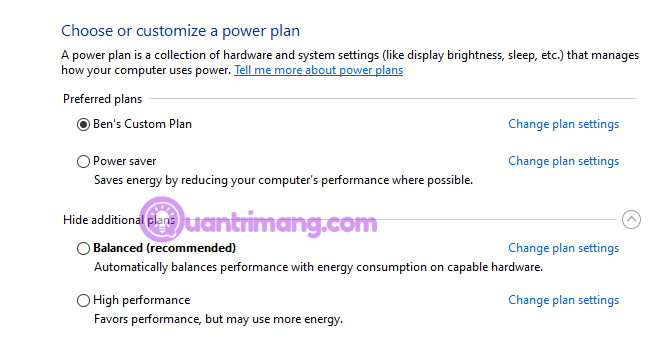
Výber tejto možnosti však zvýši spotrebu elektrickej energie. Na stolnom počítači to nie je problém, ale na notebooku to zníži výdrž batérie.
5. Vypnite vizuálne efekty systému Windows
V predvolenom nastavení systém Windows používa veľa pekných vizuálnych efektov v operačnom systéme, vďaka čomu ponuky a ďalšie prvky vyzerajú hladko a na to využívajú trochu zdrojov.
Tieto efekty môžete vypnúť, aby ste mierne zvýšili výkon. Ak chcete zakázať vizuálne efekty v systéme Windows 10, napíšte výkon v ponuke Štart a vyberte položku Upraviť vzhľad a výkon systému Windows . Na karte Vizuálne efekty uvidíte zoznam grafických funkcií, ktoré je možné zapnúť alebo vypnúť.
Kliknutím na tlačidlo Upraviť pre najlepší výkon zakážete všetky efekty a potom kliknite na tlačidlo OK .
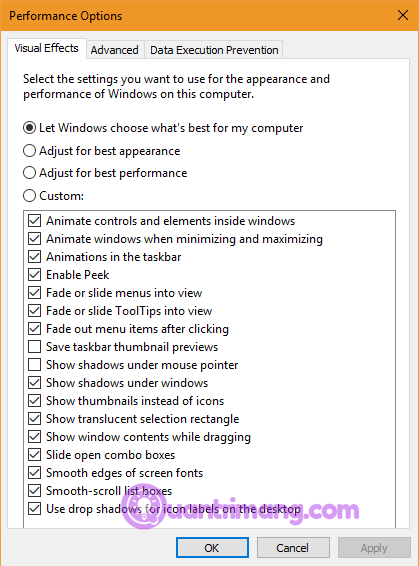
6. Vypnite herný panel a nahrávanie videa na pozadí
Windows 10 obsahuje funkciu Game bar , ktorá vám umožňuje nahrávať video počas hrania hier , fotografovať a dokonca streamovať hry. Hoci je táto funkcia pohodlná, ovplyvňuje aj výkon hry.
Ak túto funkciu nepotrebujete použiť, mali by ste ju vypnúť, aby ste predišli ovplyvneniu výkonu. Prejdite do Nastavenia > Hranie > Herný panel a vypnite posúvač v hornej časti, aby sa herný panel nespustil.
Potom prepnite na kartu Zachytiť a nezabudnite vypnúť nahrávanie na pozadí, keď hrám hru . Toto je ďalšia herná funkcia v systéme Windows 10 na jednoduché zaznamenávanie momentov v hre, ale využíva veľa systémových prostriedkov.
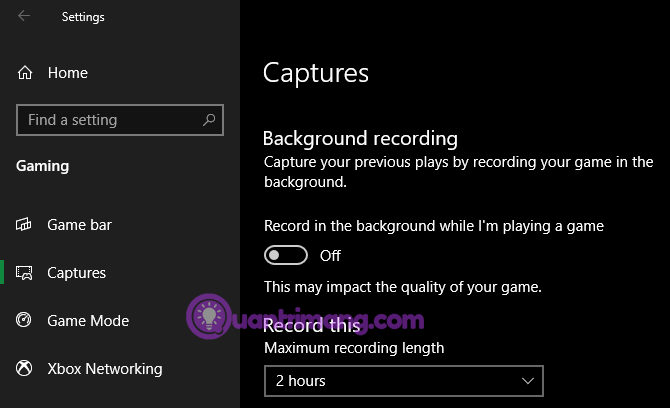
Nakoniec sa prepnite na kartu Herný režim a zapnite ju. Podľa Microsoftu bude Windows pri hraní hier v tomto režime uprednostňovať herný zážitok, pretože pomáha dosiahnuť stabilnú snímkovú frekvenciu v závislosti od konkrétnej hry a systému. Zabraňuje tiež tomu, aby vás služba Windows Update obťažovala pri hraní hier.
Opravte nízke FPS pomocou možností hry
Ďalej môžete zmeniť niektoré nastavenia v hre, aby ste vyriešili problém s nízkym FPS.
7. Zmeňte nastavenia grafiky v hre
Väčšina počítačových hier umožňuje zmenu grafických možností; presné možnosti závisia od hry, ktorú hráte. Zvyčajne môžete znížiť kvalitu grafiky, pretože to pomáha hre rýchlejšie bežať.
Môžete tiež vypnúť efektné efekty, ako sú odrazy a hmla. Hoci vďaka týmto efektom hra vyzerá lepšie, „namáhajú“ GPU. Ak chcete zlepšiť snímkovú frekvenciu, mali by ste tieto možnosti vypnúť.
Okrem toho by hráči mali zvážiť možnosti, ktoré umožňujú limity FPS. To môže byť užitočné, ak GPU posiela viac snímok, ako dokáže displej udržať, ale samozrejme obmedzenie FPS môže viesť k podpriemernej snímkovej frekvencii.
Ak hra nejde plynulo, zvážte zníženie rozlíšenia, napríklad zníženie z 1920×1080 na 1080×720, čo bude mať pozitívny vplyv na FPS.
8. Použite režim celej obrazovky
Väčšina hier umožňuje hranie na celej obrazovke, v okne alebo bez okrajov. Pre maximálny výkon by ste mali zvoliť celú obrazovku.
Je to preto, že aplikácie a hry spustené v tomto režime majú plnú kontrolu nad výstupom na obrazovku.
9. Opravte alebo preinštalujte hru
Ak máte problémy s FPS iba pri konkrétnej hre, je možné, že problém spôsobuje poškodený súbor.
Špecifické hry majú možnosť Opraviť (v službe Steam ju nájdete kliknutím pravým tlačidlom myši, výberom položky Vlastnosti a výberom možnosti Overiť integritu herných súborov na karte Miestne súbory ), ktorá môže pomôcť vyriešiť problém. Prípadne sa môžete pokúsiť hru odinštalovať a znova nainštalovať.
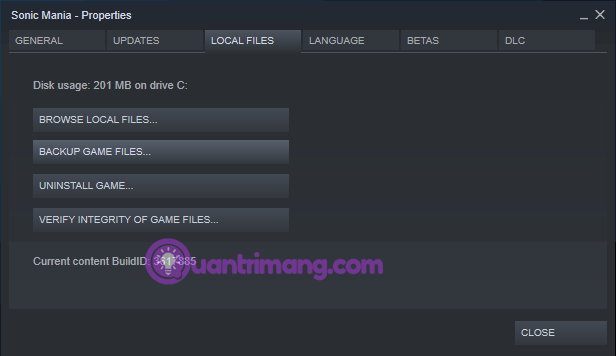
10. Zvážte pretaktovanie počítačových komponentov
Ak vyššie uvedené metódy nepomôžu vyriešiť problém, musíte zvážiť pretaktovanie hardvéru. Pretaktovanie sa môže zdať nebezpečné, ale je bezpečné, ak to robíte správne. Postupujte podľa nášho sprievodcu pretaktovaním grafickej karty pre lepší herný výkon .
11. Aktualizujte hardvér
Hoci sú vyššie uvedené vychytávky celkom užitočné, majú svoje hranice. Ak má váš počítač zastaraný hardvér, zaznamenáte problémy s nízkym FPS.
V takom prípade by ste mali zvážiť inováciu hardvéru. Možno budete potrebovať výkonnejšie grafické karty, aby ste mohli spracovať hry vyššej kvality, viac pamäte RAM na plynulý chod hier alebo výkonnejší procesor.
Nezabudnite, že teplo môže ovplyvniť aj váš hardvér. Ak po chvíli behu hry zaznamenáte nízke FPS, systém sa môže prehriať. Otvorte stroj a odstráňte nečistoty vo vnútri. Mali by ste sa tiež uistiť, že váš počítač má dostatočné prúdenie vzduchu.
Problémy s FPS patria k systémovým zdrojom. To je, keď počítač plytvá zdrojmi na iné procesy alebo nepotrebné funkcie. Článok poskytuje niekoľko opravných prostriedkov na opravu nízkych FPS na PC. Dúfajme, že tieto riešenia pomôžu zvýšiť vašu snímkovú frekvenciu späť na prijateľnú úroveň.
Prajem vám úspech!